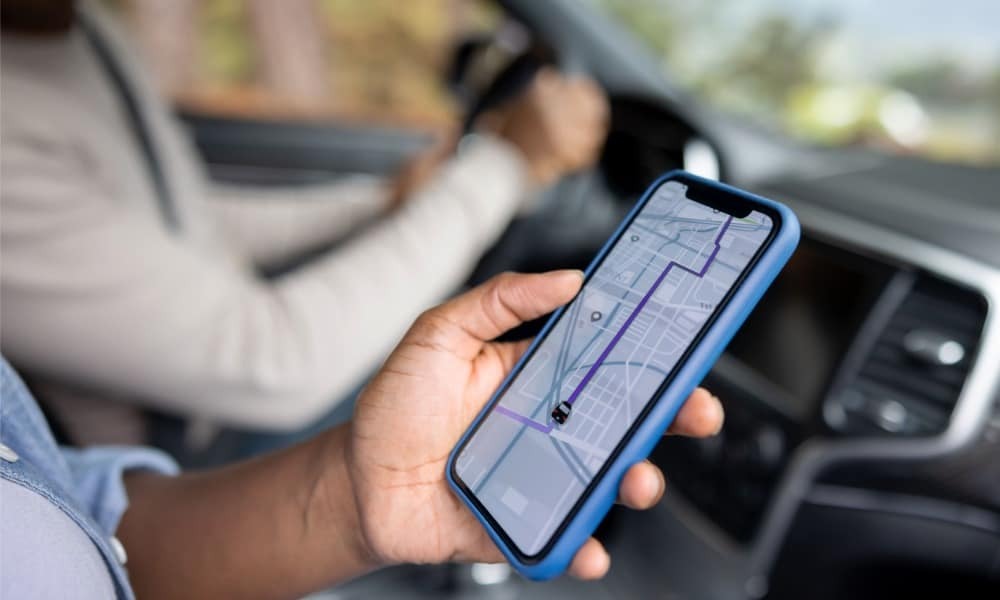Hogyan kell a Dropboxot használni az Android okostelefon-eszközén
Mobil Google Dropbox Android / / March 18, 2020
 Nemrég írtunk egy Útmutató a Dropbox használatához iPhone, iPod Touch vagy iPad készülékeken de gondoltuk, hogy szórakoztató lenne megmutatni, hogyan kell ugyanezt tenni az Android készülékével, és talán egy új, két vagy több trükköt mutat be egy képernyőképernyőn keresztül!
Nemrég írtunk egy Útmutató a Dropbox használatához iPhone, iPod Touch vagy iPad készülékeken de gondoltuk, hogy szórakoztató lenne megmutatni, hogyan kell ugyanezt tenni az Android készülékével, és talán egy új, két vagy több trükköt mutat be egy képernyőképernyőn keresztül!
Megjegyzés: a HTC Evo készüléket a HTC Sense és az Android v2.2 verziókhoz használjuk. Ennek a útmutatónak viszont viszonylag egyszerűnek kell lennie ahhoz, hogy bármilyen Android készülékhez alkalmazkodjon.
1. lépés - Telepítse a Dropbox alkalmazást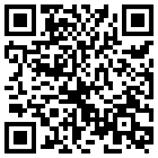
Menj a Android Market. Alternatív megoldásként megteheti letapogatás az QR-kód a jobb oldalon, az Android-eszközön keresztül, hogy közvetlenül az alkalmazáshoz juthasson.
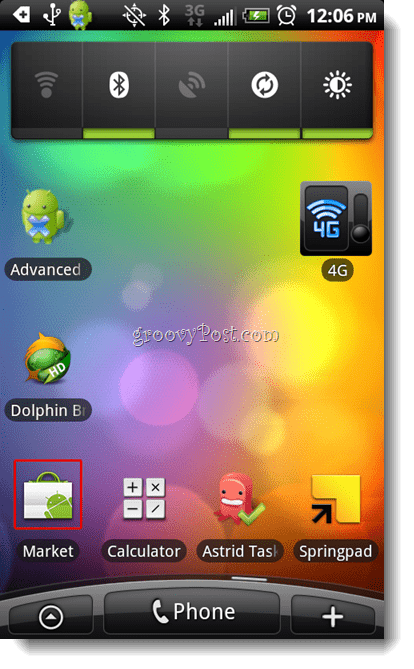
2. lépés
kettyenés az Nagyító a készülék jobb felső sarkában és típus ban ben Dropbox
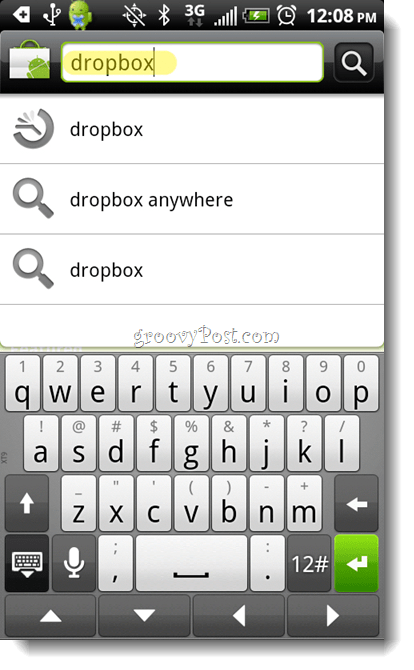
3. lépés
Valószínűleg több alkalmazás jelenik meg. Akarsz Választ az egyik fejlett által Dropbox, Inc.Koppintson bárhol abban a dobozban.
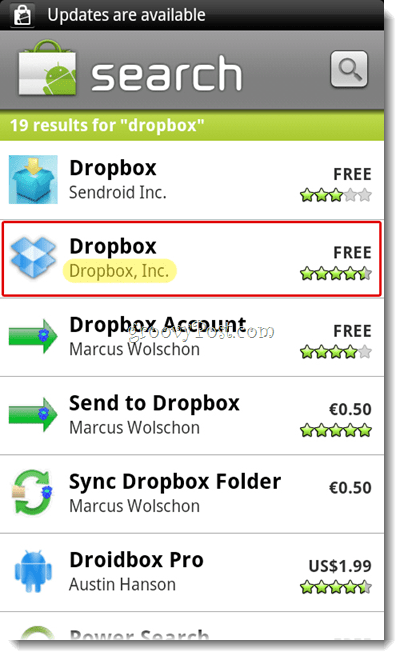
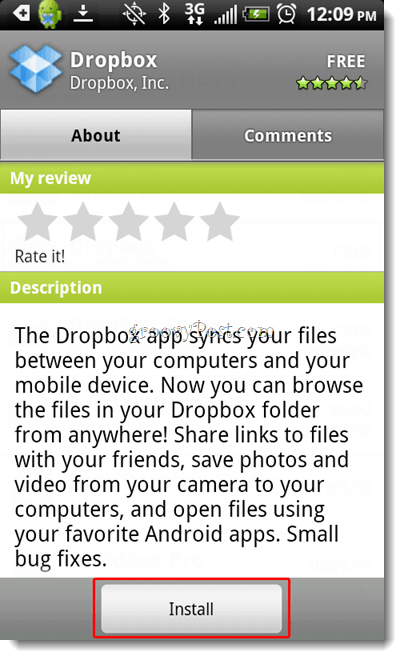
Engedélyeznie kell az alkalmazás számára, hogy több rendszerhez is hozzáférjen, Koppintson arendben, és az alkalmazás fog telepítés.
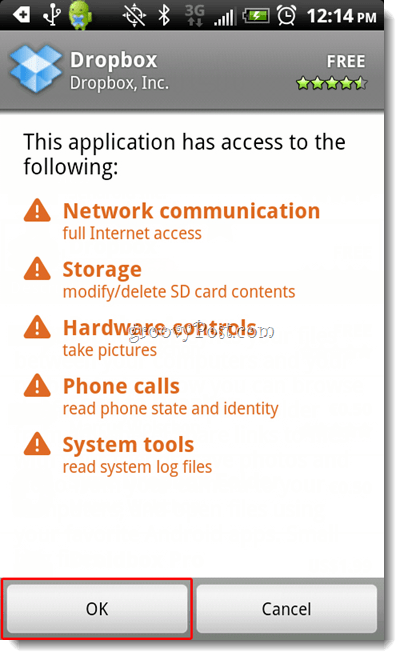
4. lépés - Dob Dropbox az Android-on
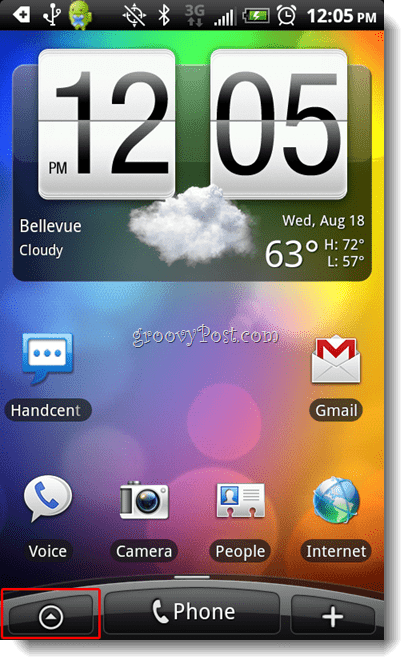
Görgessen lefelé az oldalt, amíg el nem ér Dropbox és koppintson az ikonra.
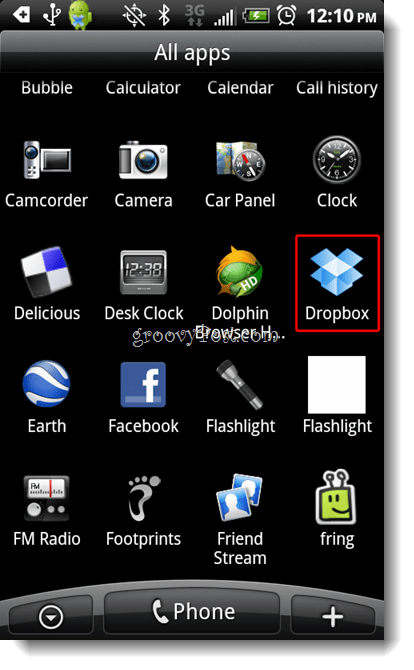
5. lépés - Bejelentkezés vagy regisztráció
Ha már van fiókja a Dropbox, bejelentkezhet, vagy mondhat Új vagyok a Dropbox-ban és itt állítsa be a fiókját. Bár meg tudja csinálni Androidon, javaslom, hogy jelentkezzen be a link így ingyenes 250 Mg extra helyet kaphat.
Ennek az oktatóanyagnak azt feltételezzük, hogy már van fiókja a Dropbox-on, tehát megkapjuk VálasztMár Dropbox felhasználó vagyok és jelentkezzen be hitelesítő adatainkkal.
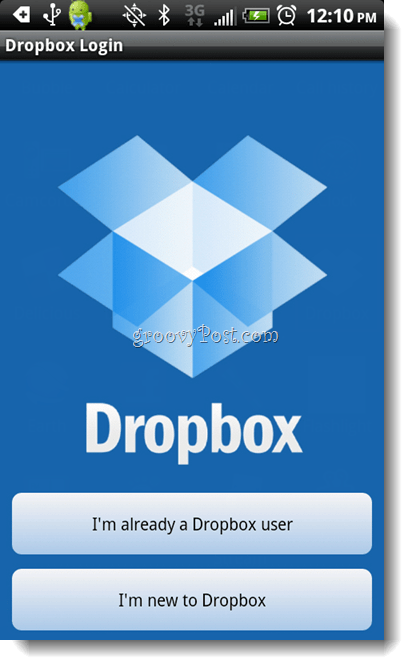
Rendben, meg van állítva menni
Most, hogy bejelentkeztünk, megnézheti az összes olyan elemet, amelyet már a Dropbox-ban tároltak, mivel ez egy új fiók, a Fotóalbumban található mintaalbumba lépünk.
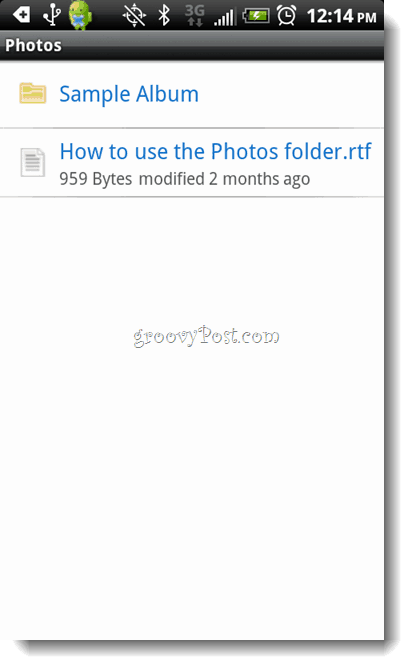
Nézünk egy fotót a Pensive Papagájról.
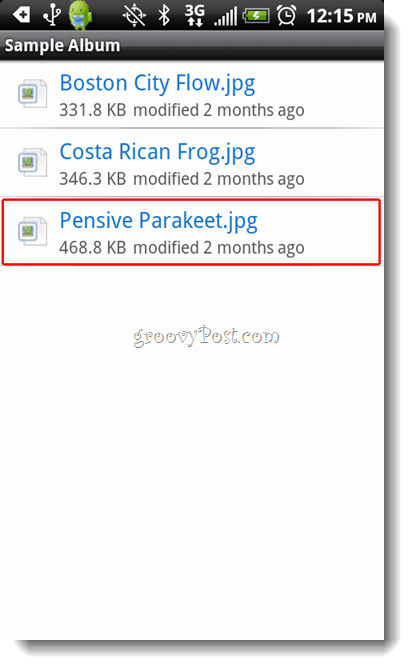
Koppintson a a ti eszköz menü gombot miközben ezt a fényképet megnézed, számos elem észlelhető: Megosztás, Beállítás mint és Részletek. Részletek megadja a dokumentum méretét, felbontását és típusát. Beállítva lehetővé teszi, hogy ez egy névjegy ikonjává váljon, vagy lehetővé teszi, hogy ezt háttérképpé tegye.
Rengeteg megosztási lehetőség
Ha úgy dönt Részvény tól Dropbox menüben megjelenik egy lista a fájl megosztására. Vegye figyelembe az összes olyan opciót, amelyet alább mutattam be. Elküldheti a Dropboxból, könnyen a flickr fiókjába, e-mailben küldheti el valakinek, vagy akár feladhatja a Facebookra vagy a Twitterre.
Térjen vissza a Mintaalbum fájllistájához, és vigyázjon rá, hogy mit tehet még itt. Koppintson a a ti eszközmenü gombot Itt tartózkodva és észreveheti, hogy kereshet, új felvehet és feltölthet. Tegyük fel, hogy néhány fájlt ki szeretne tölteni a mikro-SD-kártyáról, esetleg néhány fényképet vagy videót is - Nem probléma, egyszerűen Koppintson aFeltöltés.
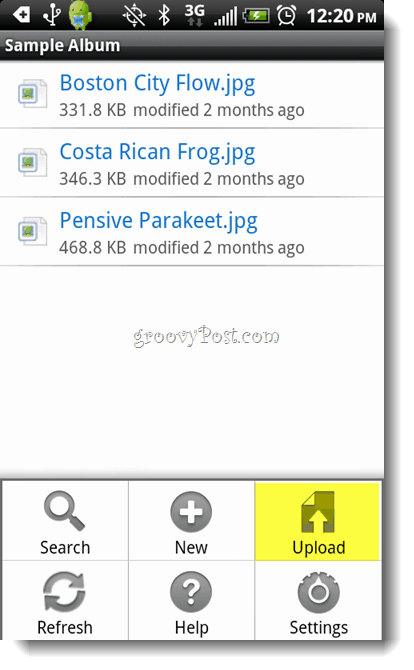
Itt vannak a feltöltési lehetőségek (lásd lentebb). Megragadhat szinte bármit, amit a készüléken tárol.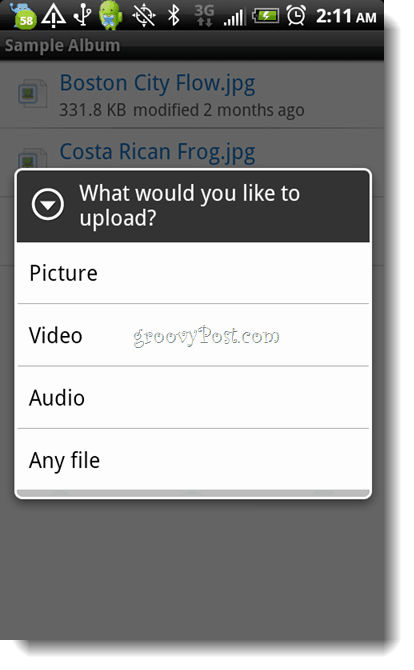
Mi lenne, ha megérinti ezt új gombot láttuk? Ez nagyon baromfi, itt bepattanhat egy fotóra, vagy létrehozhat egy videót, és automatikusan feltölti a Dropboxba.
Nagyon hasznosnak találtam magam az audio funkció használatát. Készíthetek hangfelvételt teendők listájaként, megjegyzéseket egy projekthez vagy egyszerű élelmiszerboltként. És ha szeretné, meg is oszthatja ezt barátaival vagy családtagjaival a fenti megosztási szakaszban kiemelt módszerek bármelyikével.
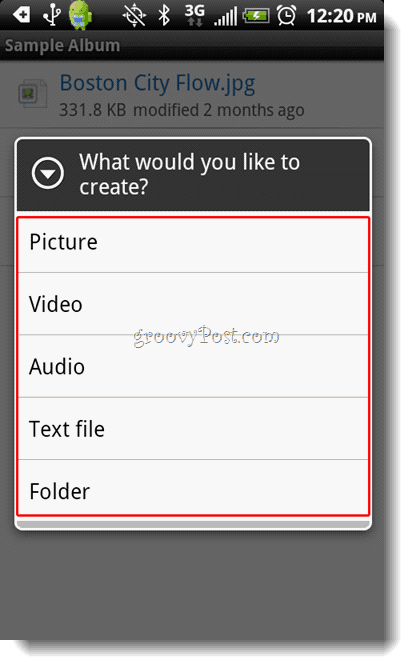
Az eszköz kapcsolatának megszüntetése
Ha úgy dönt, hogy törli ezt az eszközt az egyik Dropbox fiókból, és csatolja a másikhoz, vagy egyszerűen csak együtt távolítja el, akkor ez nem jelent problémát. Nyissa meg a Dropbox alkalmazást, és koppintson a eszköz menügombja majd érintse meg a képernyőn a Beállítások gombot.

Innen egyszerűen Koppintson a az Csatlakoztassa az eszközt a Dropboxból gombra, és minden kész.
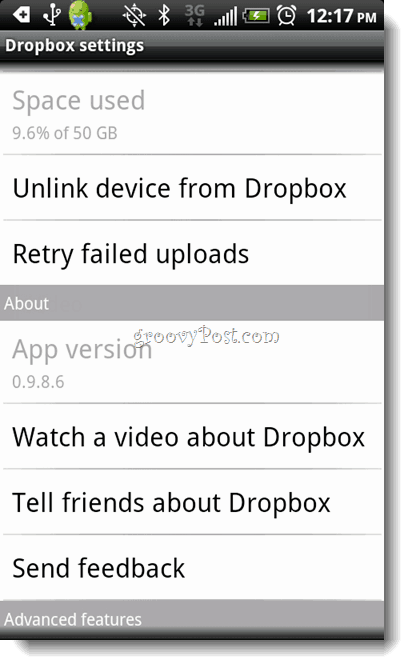
Következtetés
A Dropbox egy teljesen groovy alkalmazás. Függetlenül attól, hogy szinkronizálja a fájlokat az asztalról a mobilkészülékre, eltávolítja-e a felesleges fájlokat a telefonjáról, vagy ennek megosztott audiobolt-listaként történő használata - Ez a Dropbox alkalmazás gazdag funkcióival és felhasználóbarát funkcióival nagy időt biztosít felület!
Hiányzott valami igazán groovy a képernyőn megjelenő turnénkban? Dobj el egy megjegyzést az alábbiakból és küldj visszajelzést!
A szerzőről: Jordan Austin, missingDesign.com
Miután éppen nemrégiben átalakítottuk a groovyReader-ről a groovyContributor-ra, reméljük, hogy élvezte Jordánia első groovyPost!! Általában Jordan elfoglaltan weboldalak tervezésével és kiépítésével foglalkozik, ám várakozással tekintünk a jövőbeli hozzájárulásokkal itt a groovyPost oldalán!